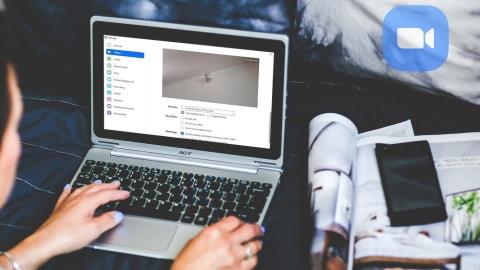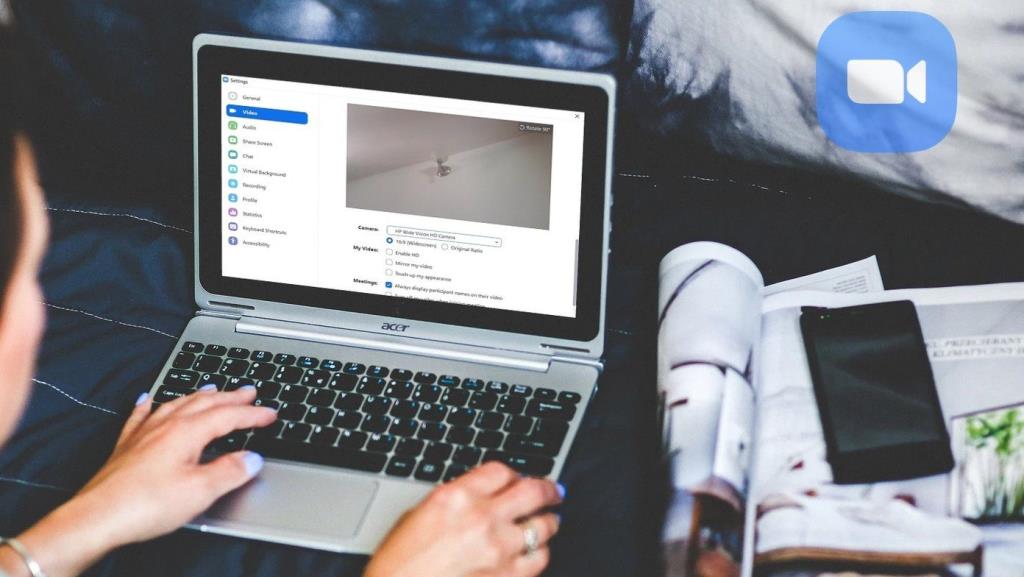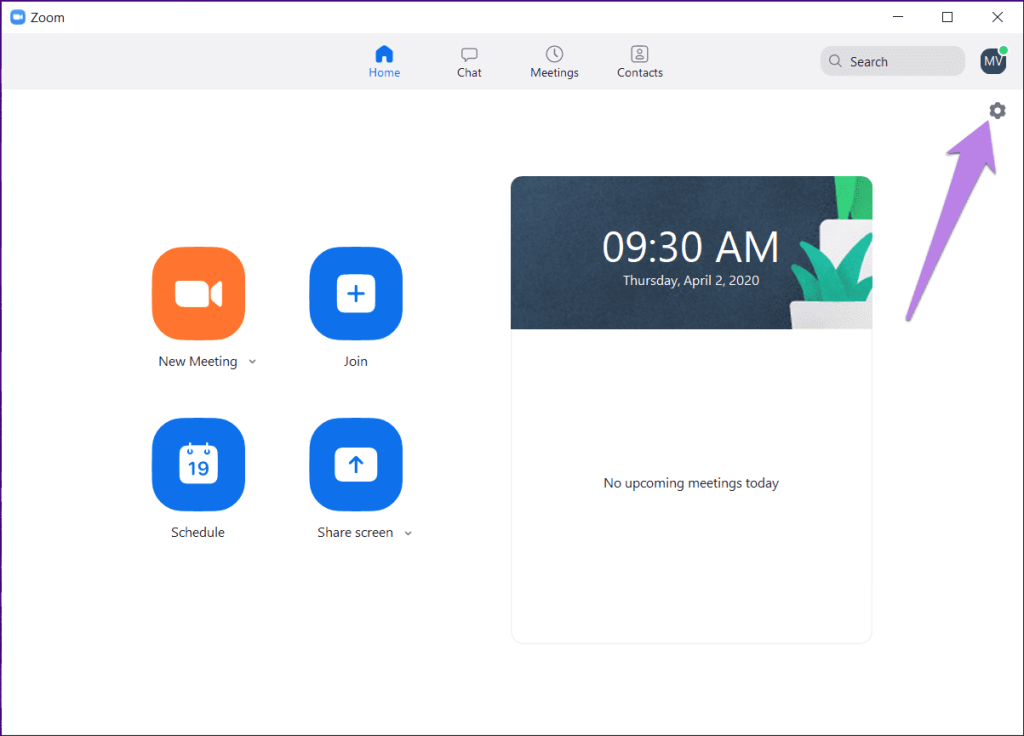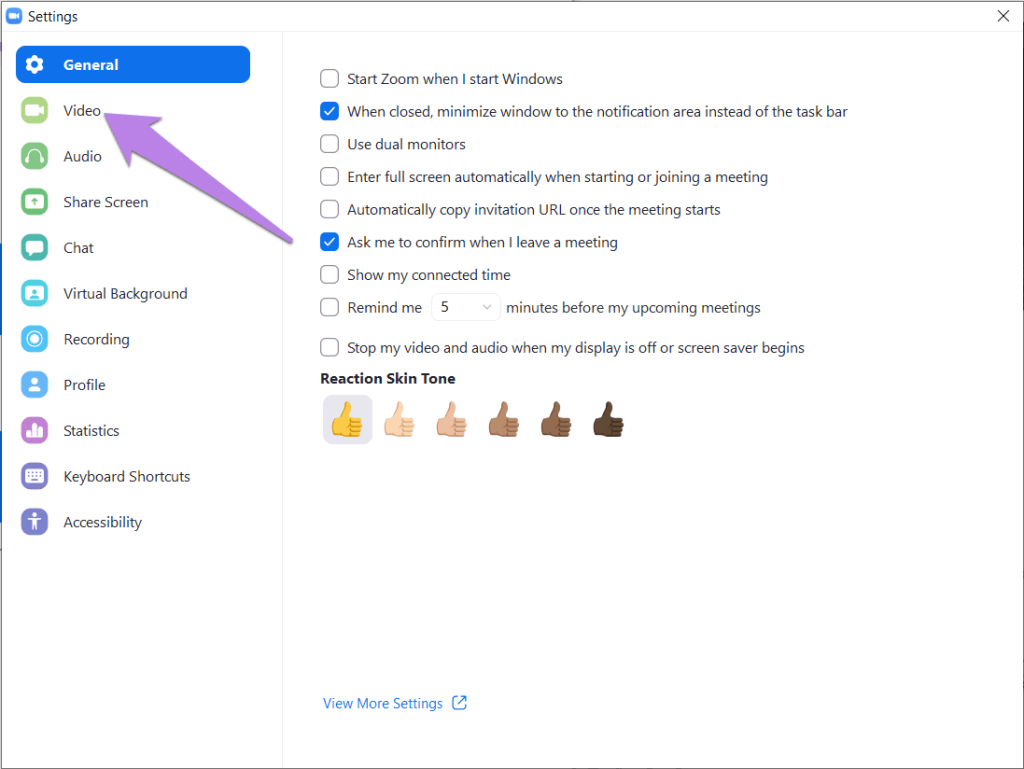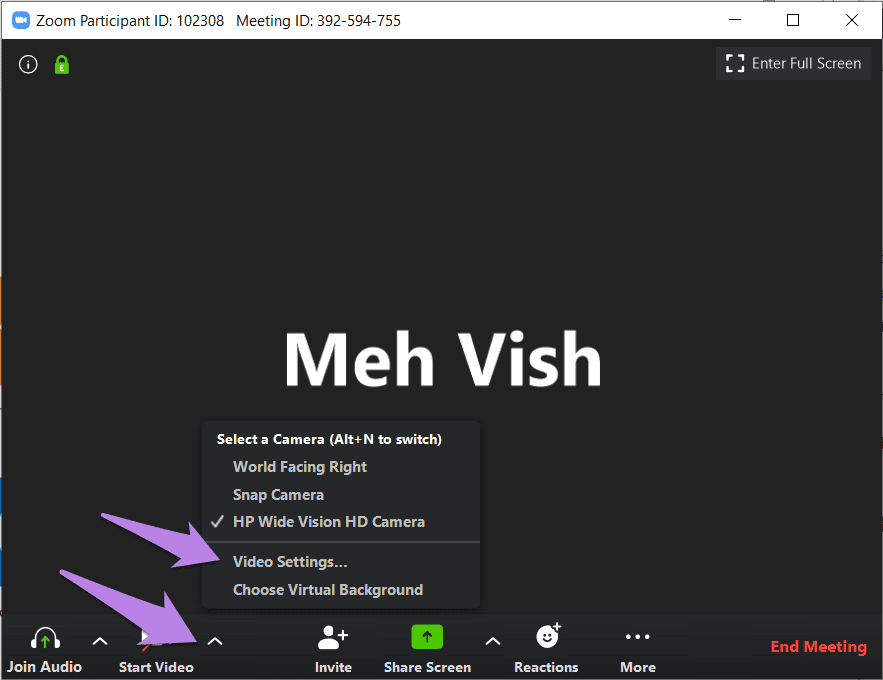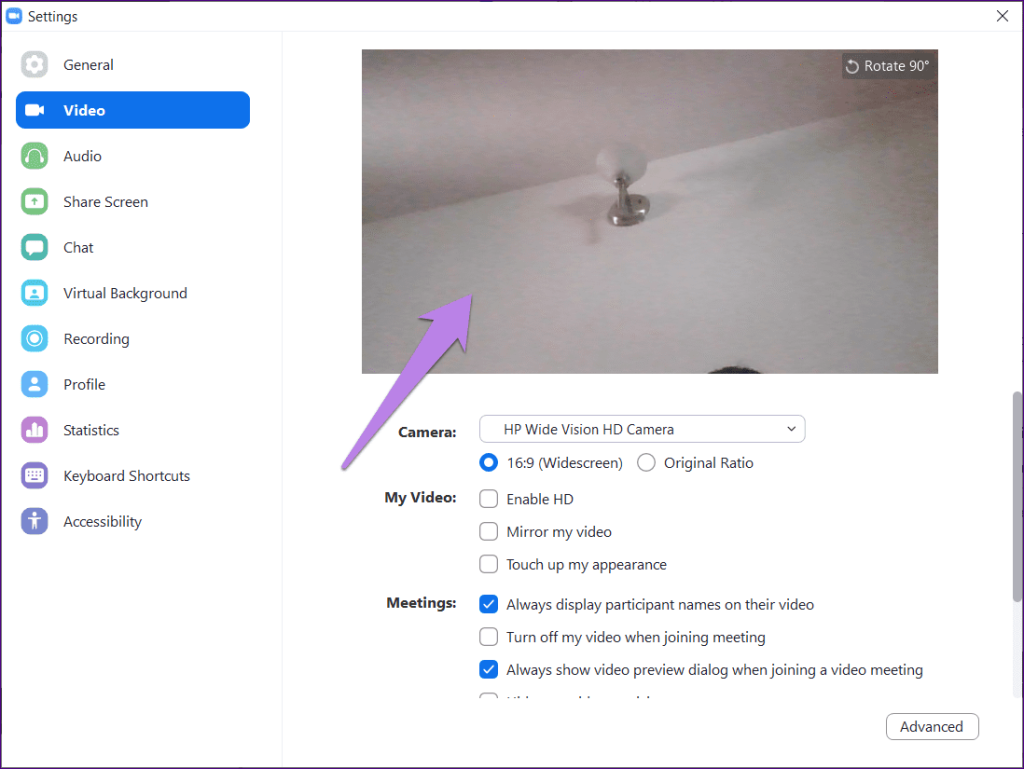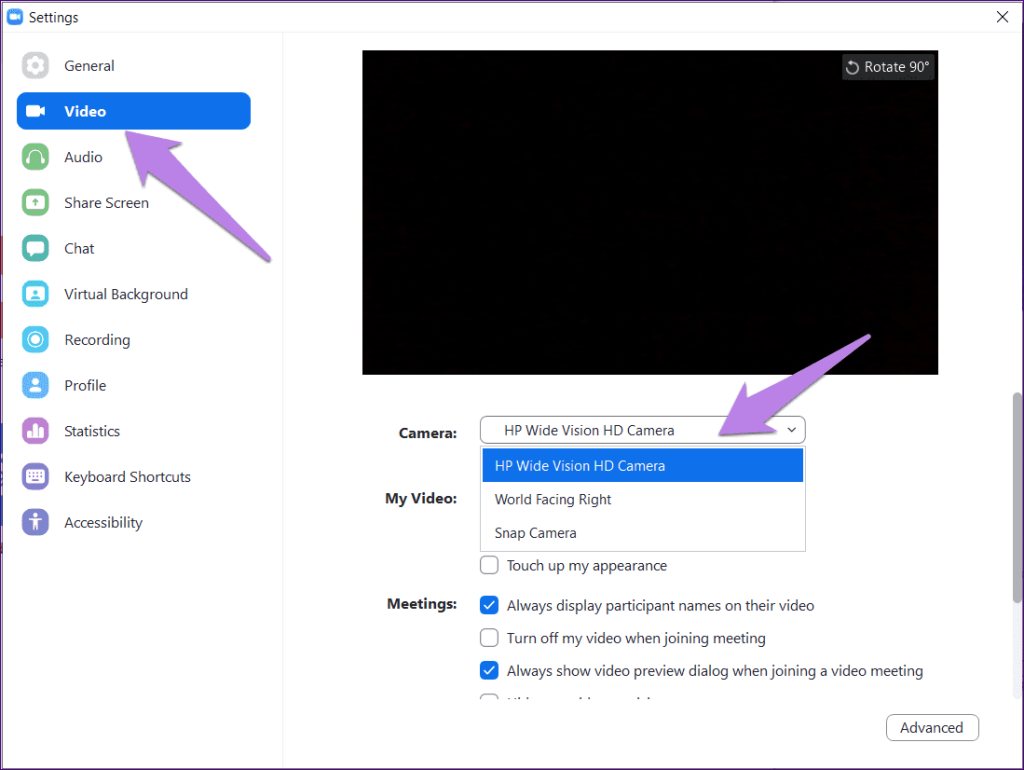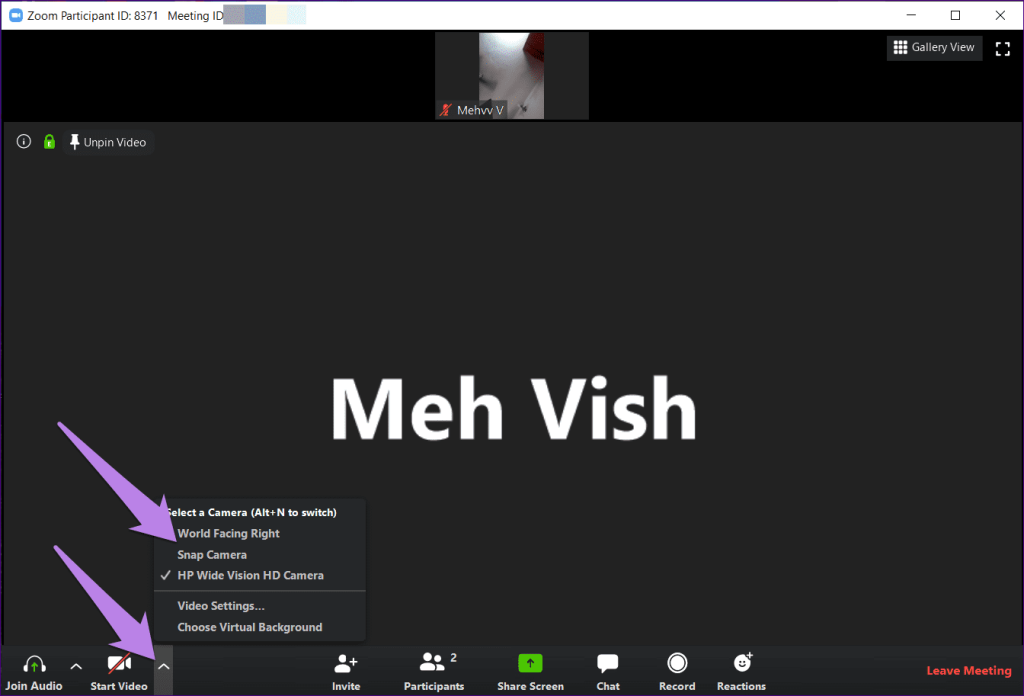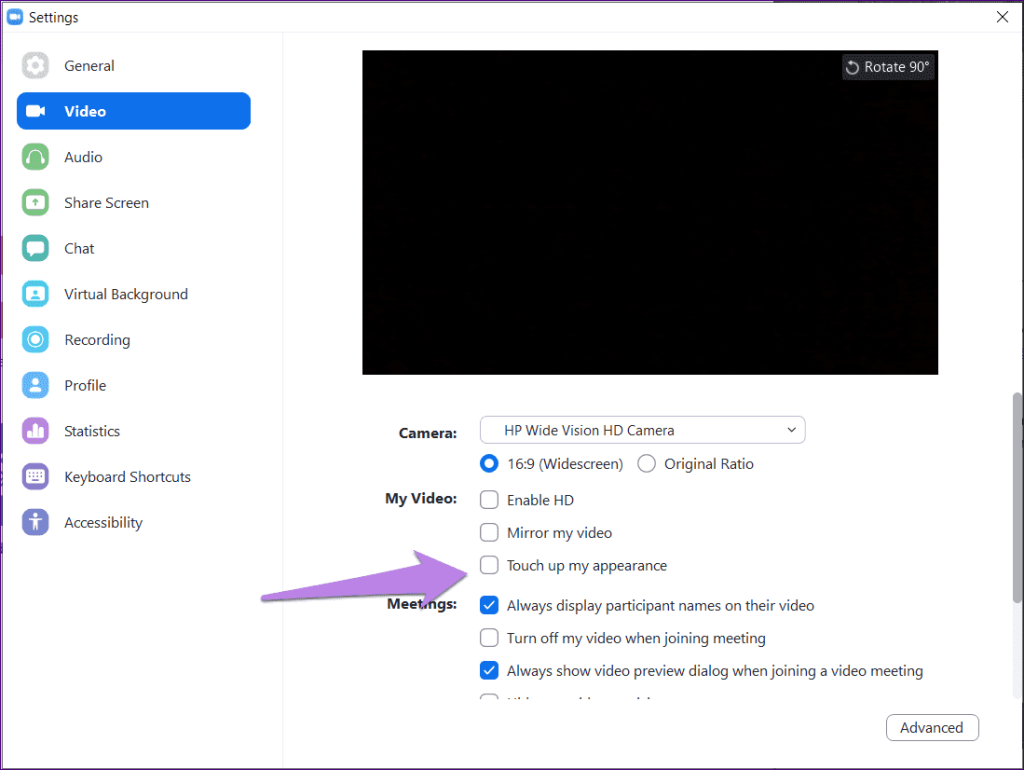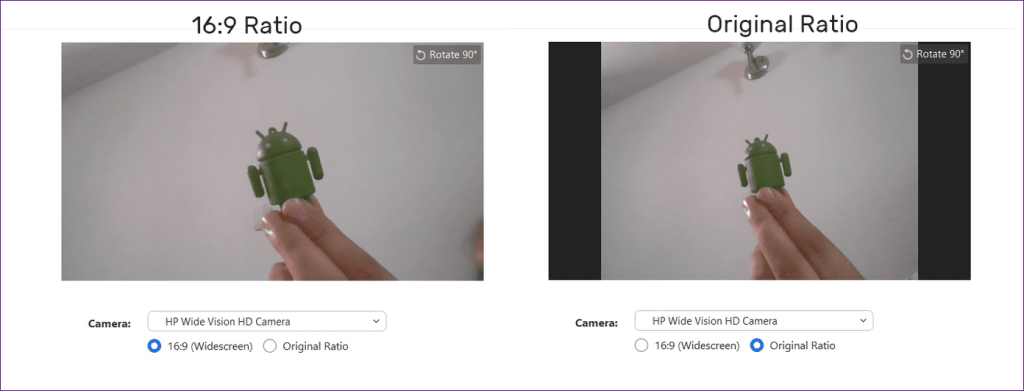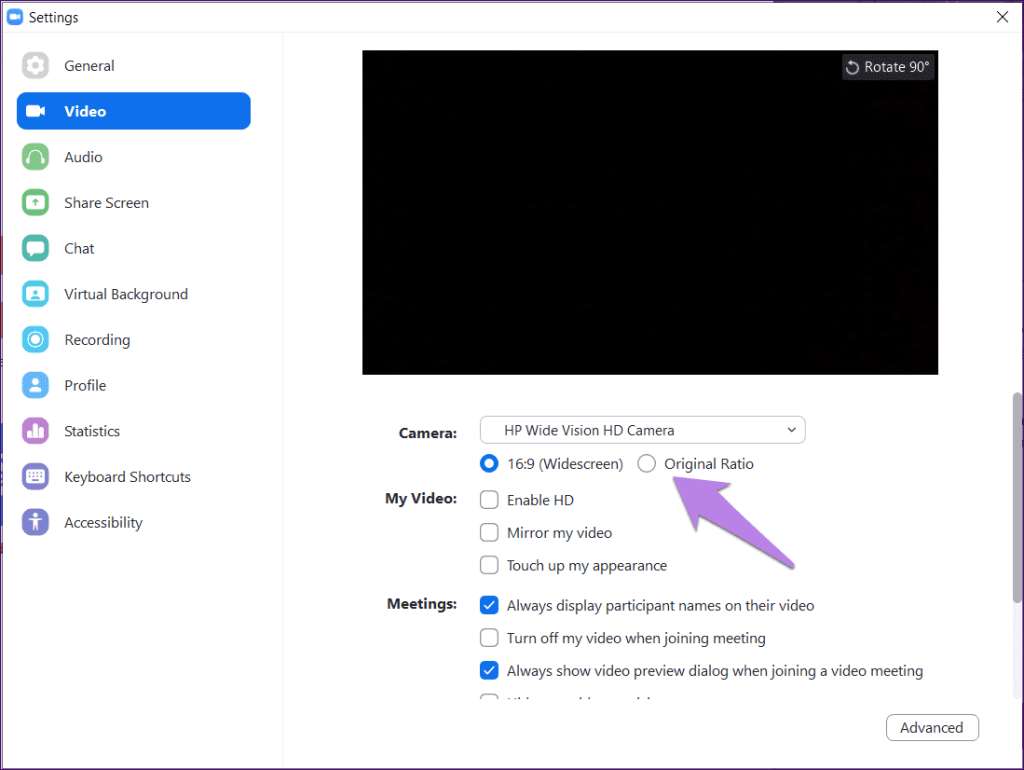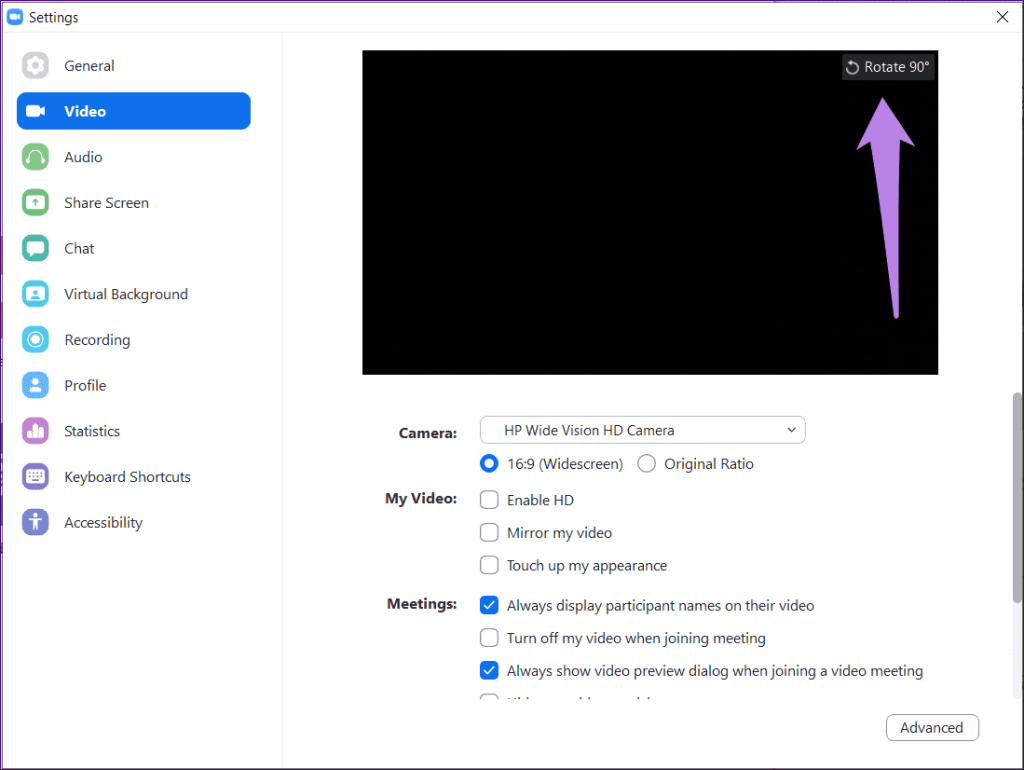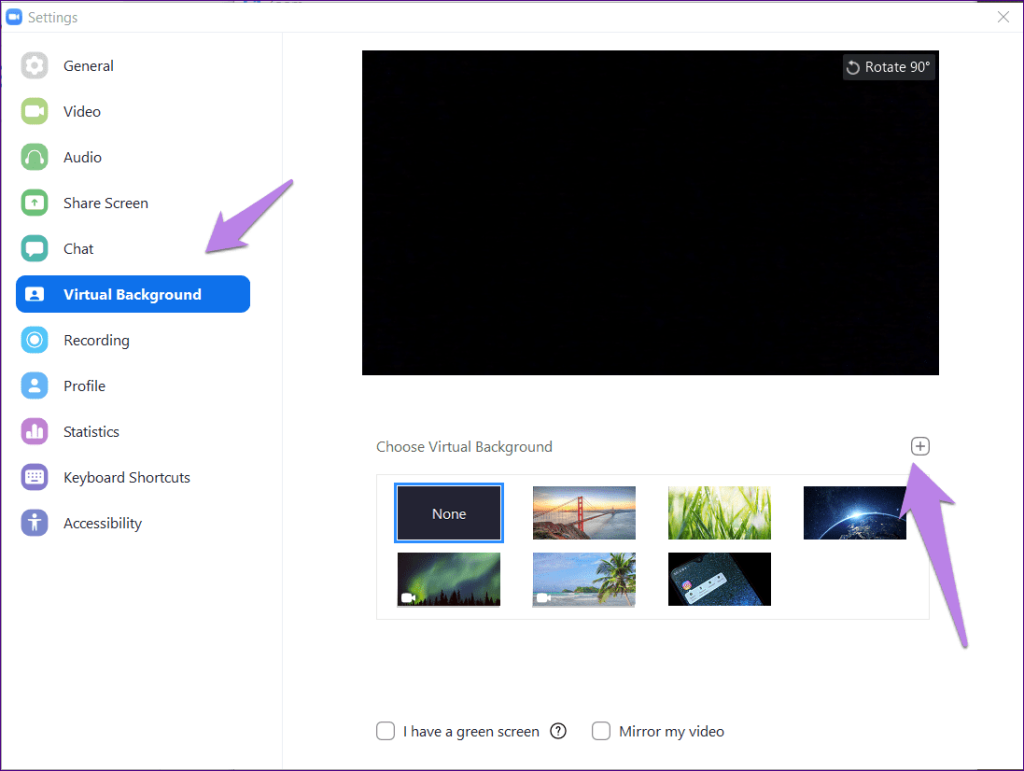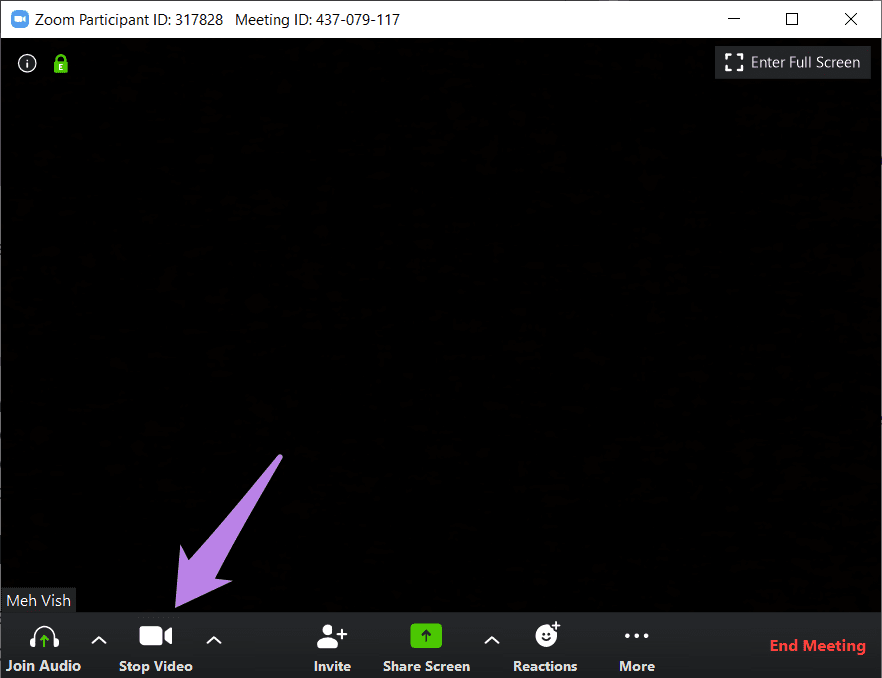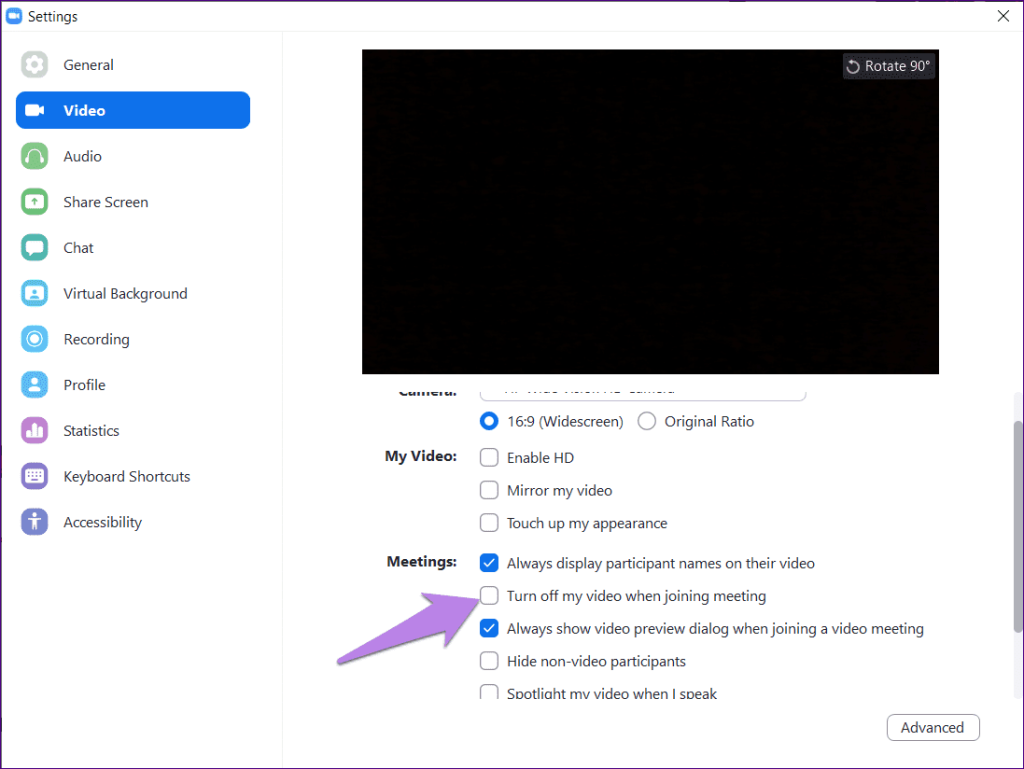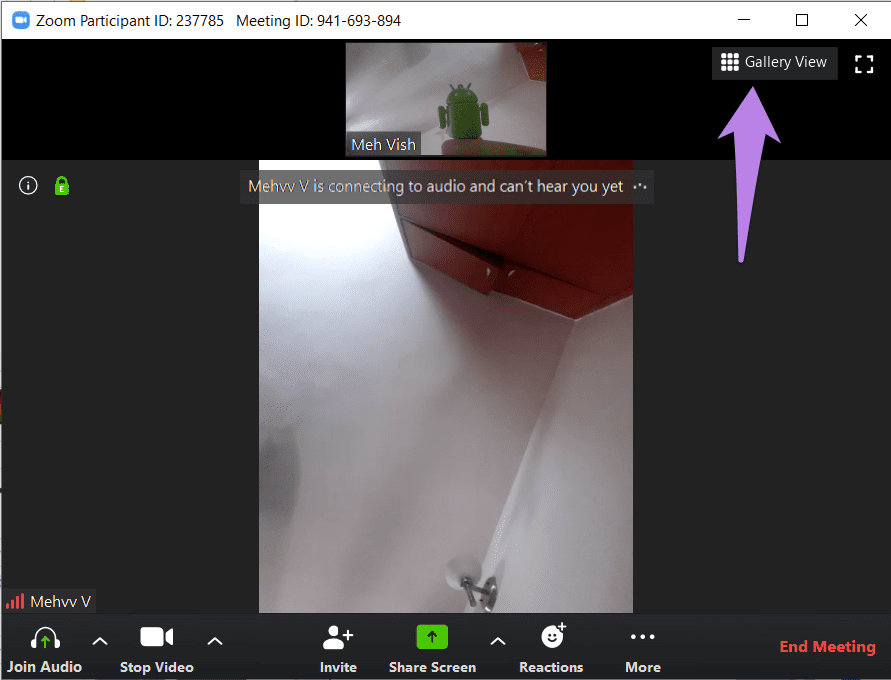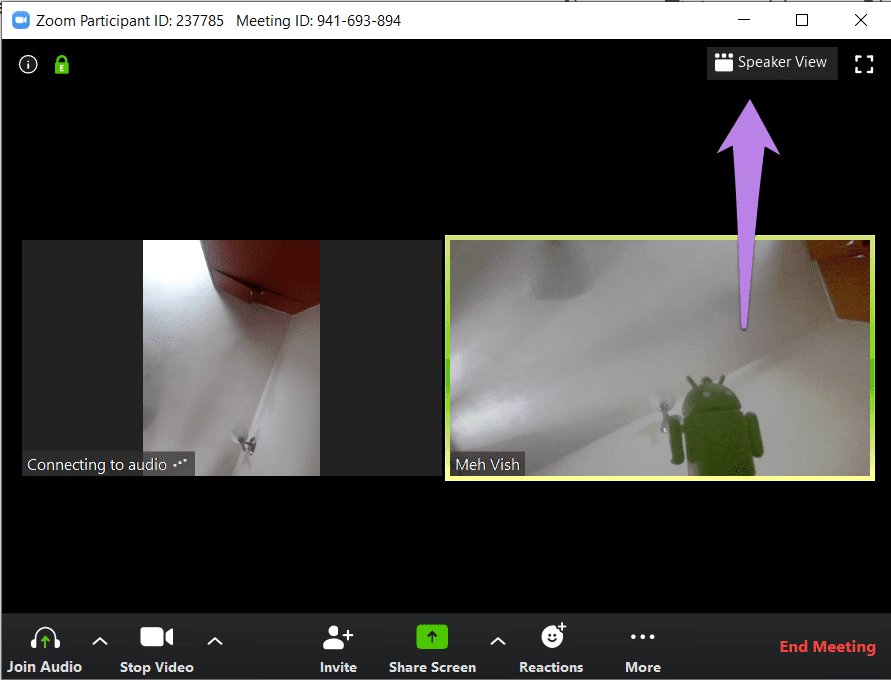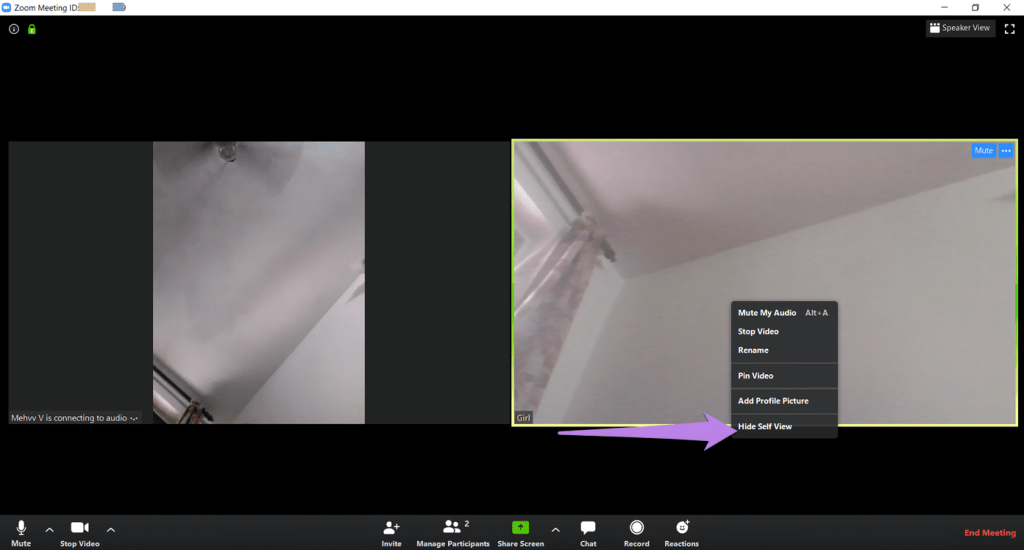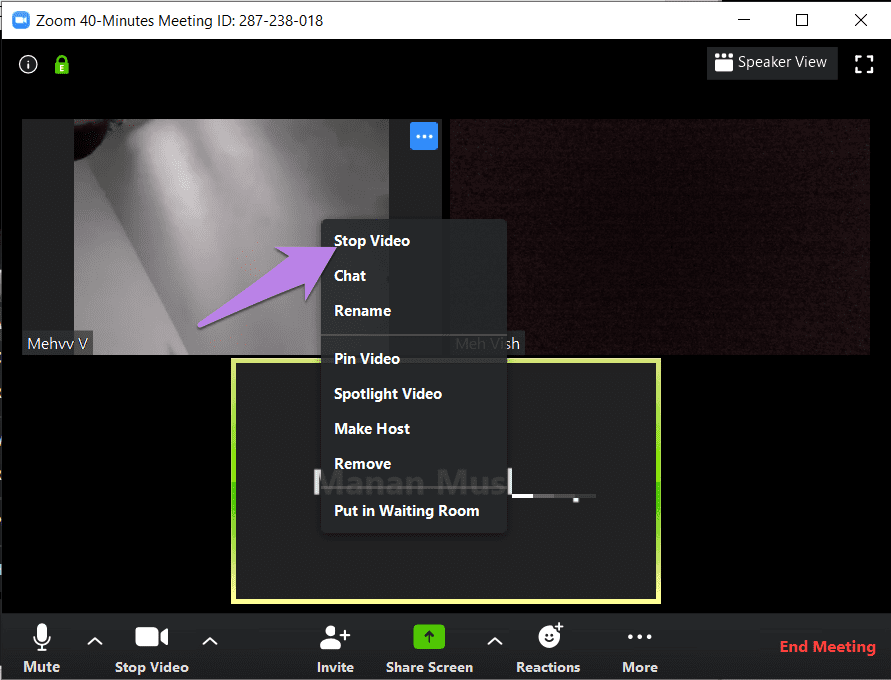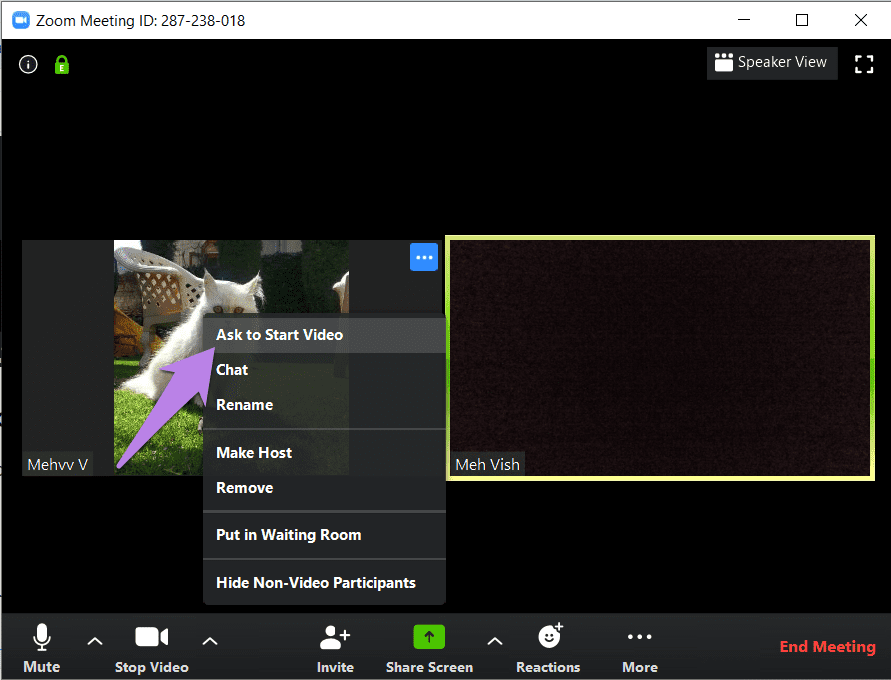Zoom heeft de wereld stormenderhand veroverd. Mensen gebruiken Zoom graag voor officiële videogesprekken vanwege de gebruiksvriendelijke interface en geweldige functies . Niet iedereen is echter op de hoogte van alle aangeboden functies en overweegt mogelijk een eenvoudige app zoals Google Duo via Zoom te gebruiken . Nou, je hoeft je niet te haasten. We zullen enkele handige Zoom-video-instellingen delen om u te helpen de videogesprekken in een mum van tijd in te halen.
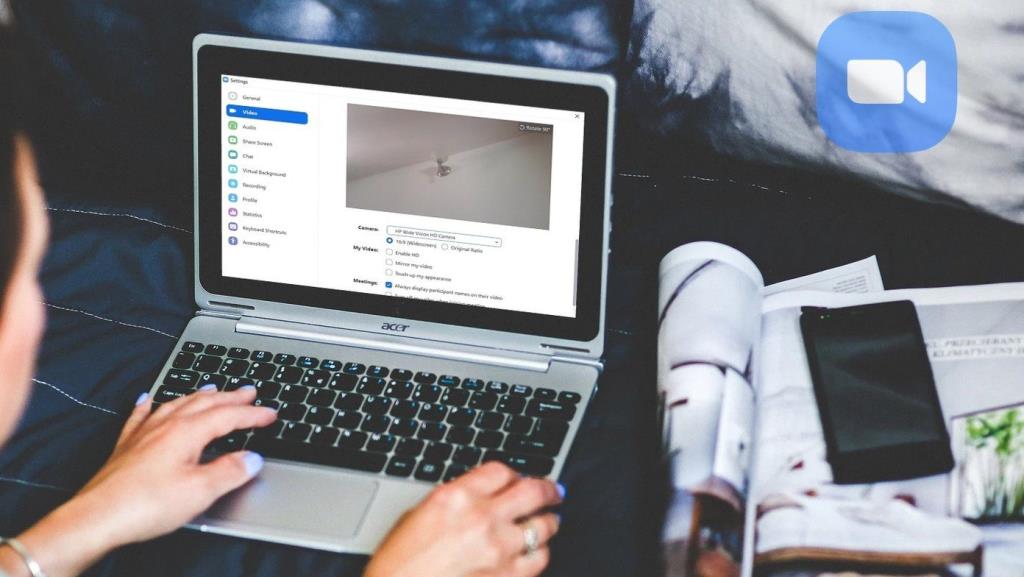
Het dagelijkse aantal actieve gebruikers van Zoom schoot omhoog van 10 miljoen naar 200 miljoen als gevolg van de ongelukkige COVID-19-pandemie. Hoewel mensen mogelijk vanuit huis werken, kan het tijdrovend zijn om elke instelling te doorlopen voor optimaal gebruik van de Zoom-app.
Laten we eens kijken naar enkele handige videotips voor gebruik in Zoom-vergaderingen op een Windows-pc of Mac.
1. Toegang tot video-instellingen
We zullen verschillende keren moeten sleutelen aan de Zoom-video-instellingen terwijl we naast dit bericht werken. U moet dus weten hoe u het moet openen. Er zijn twee manieren om de video-instellingen van Zoom te openen.
Methode 1: Video-instellingen openen vóór een vergadering
Stap 1: Start de Zoom-app op uw pc. Klik vervolgens op het instellingenpictogram bovenaan.
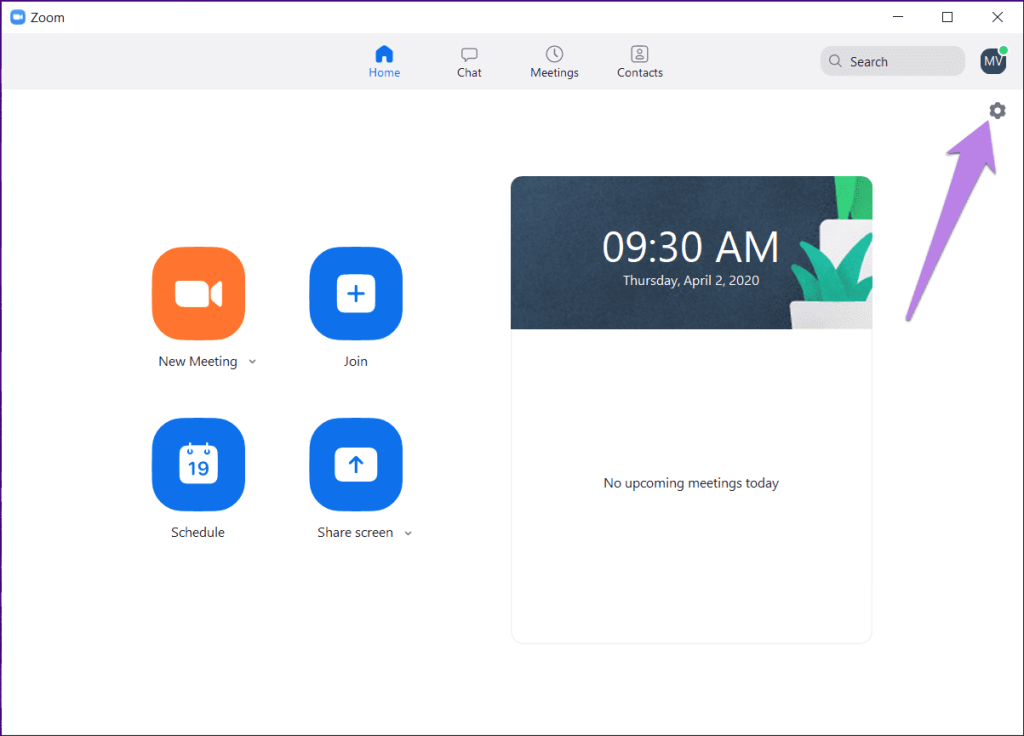
Stap 2 : Klik op het tabblad Video in de linkerzijbalk.
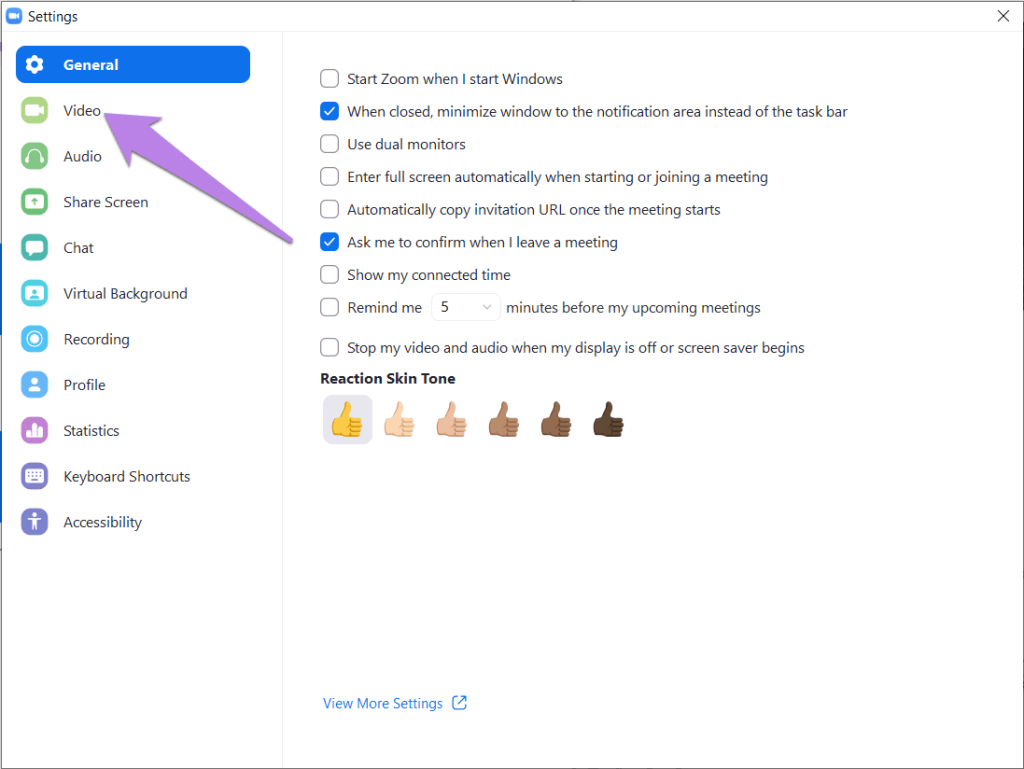
Methode 2: Start video-instellingen vanuit een vergadering
Klik daarvoor op de kleine pijl omhoog naast de Video-optie die onderaan aanwezig is. Selecteer Video-instellingen ervan.
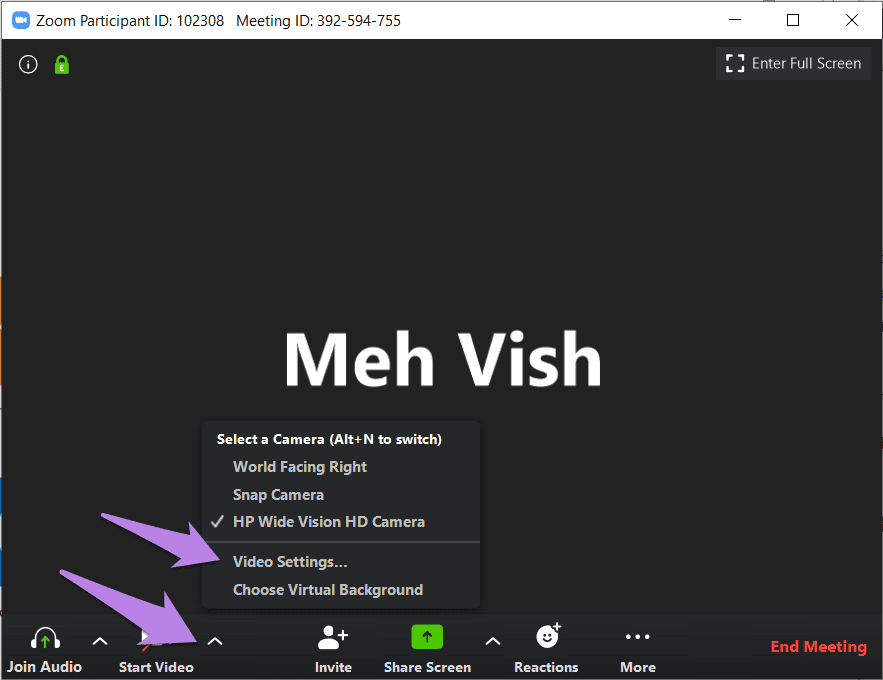
2. Cameraweergave testen
Als u niet zeker weet hoe u eruit zult zien in uw video of hoe de achtergrond eruitziet , kunt u de videovoorbeeldfunctie van Zoom proberen. Open daarvoor de video-instellingen in Zoom, zoals hierboven weergegeven. Op het tabblad Video ziet u de live preview van uw video.
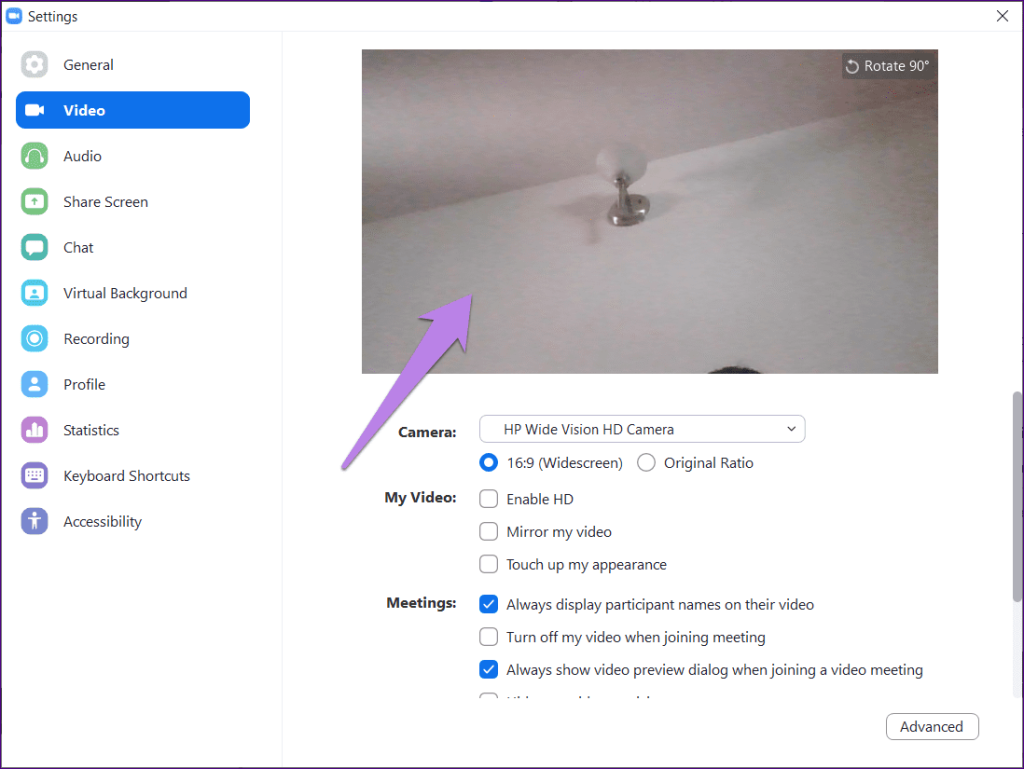
3. Verander camera
Als uw laptop een dubbele camera ondersteunt of als u een externe camera gebruikt, kunt u een van beide instellen als uw standaardcamera in de Zoom-app. Soms, wanneer de video niet werkt in de Zoom-app, is de juiste camera niet standaard ingesteld en daarom loop je tegen een probleem aan. Met deze instelling kunt u dat ook oplossen.
Open de video-instellingen om de camera in Zoom te wijzigen. Klik vervolgens op de vervolgkeuzelijst naast de optie Camera. Selecteer de camera in de lijst.
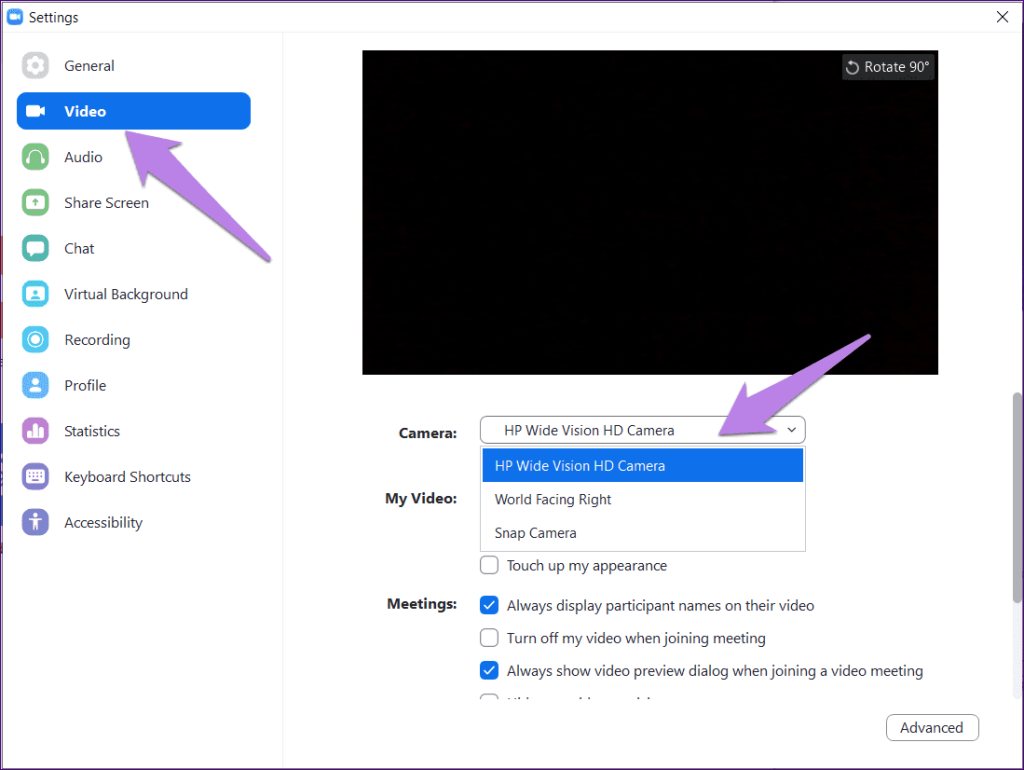
Als u in vergadering bent, kunt u ook op de pijl naast Video klikken. Selecteer vervolgens de camera in het menu om deze snel te wijzigen.
Pro-tip: gebruik de sneltoetsen Alt + N (Windows) en Command(⌘) + Shift + N (Mac) om tussen camera's te schakelen.
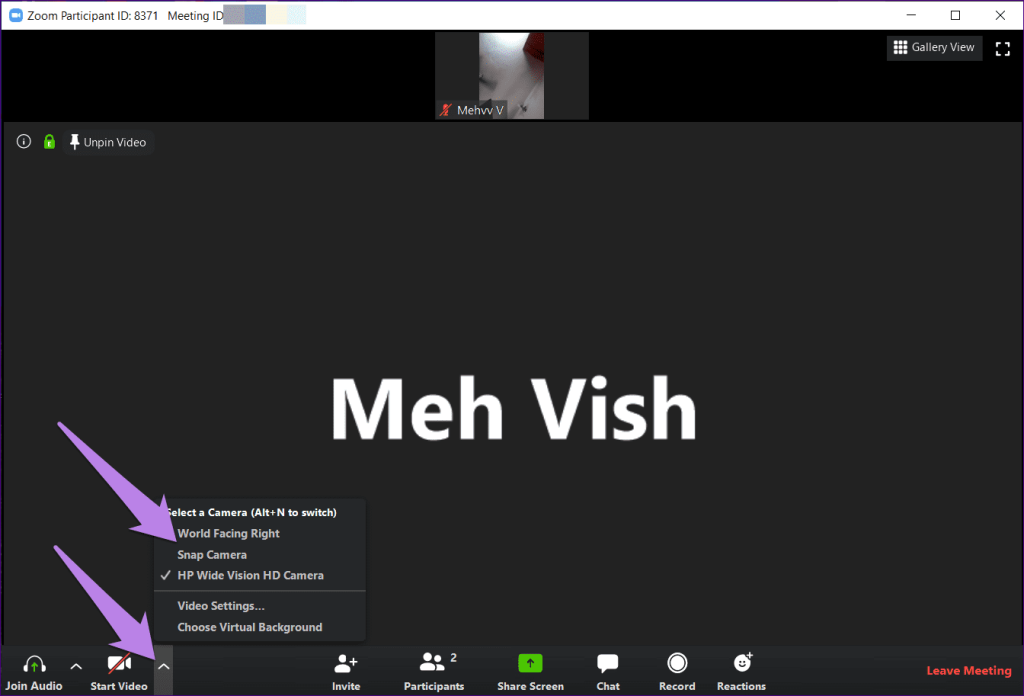
4. Voeg Snapchat-filters toe aan Zoom Meeting
Vergaderingen kunnen soms saai worden. Om ze op te vrolijken, kun je Snapchat-filters aan je video's toevoegen. Dat kan met behulp van de Snap Camera-app . Daarvoor moet je de Snap Camera-app installeren en vervolgens de standaardcamera in Zoom wijzigen, zoals hierboven weergegeven. We hebben de stappen in detail besproken. Bekijk ons bericht over het gebruik van Snapchat-filters in Zoom-vergaderingen .
5. Uiterlijk bijwerken
Als Snapchat-filters veel te extreem lijken, maar je toch een effect aan je video wilt toevoegen, moet je de native touch-up-functie in Zoom proberen. Om het in je video te gebruiken, start je de video-instellingen in Zoom. Vink vervolgens het vakje aan naast Mijn uiterlijk bijwerken.
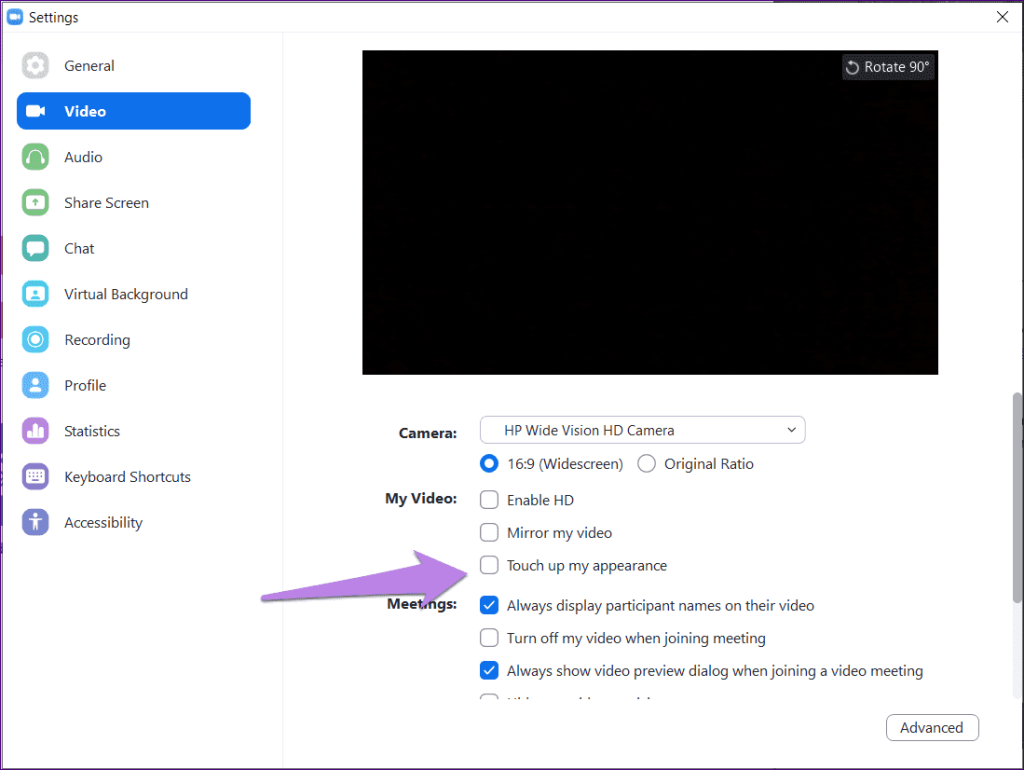
6. Verander de videoverhouding
Standaard toont Zoom video's in de 16:9-verhouding, dat wil zeggen in breedbeeldmodus. U kunt dit wijzigen en de video weergeven in de oorspronkelijke verhouding zoals vastgelegd door uw camera.
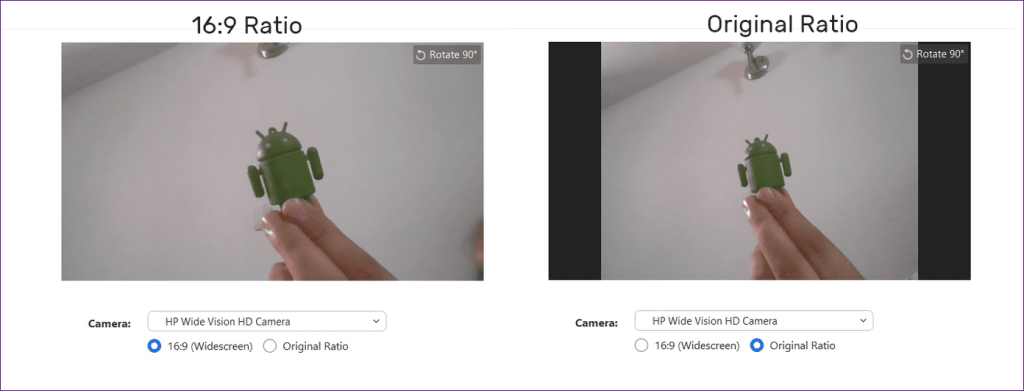
Ga daarvoor naar Video-instellingen. Selecteer Originele verhouding onder Camera.
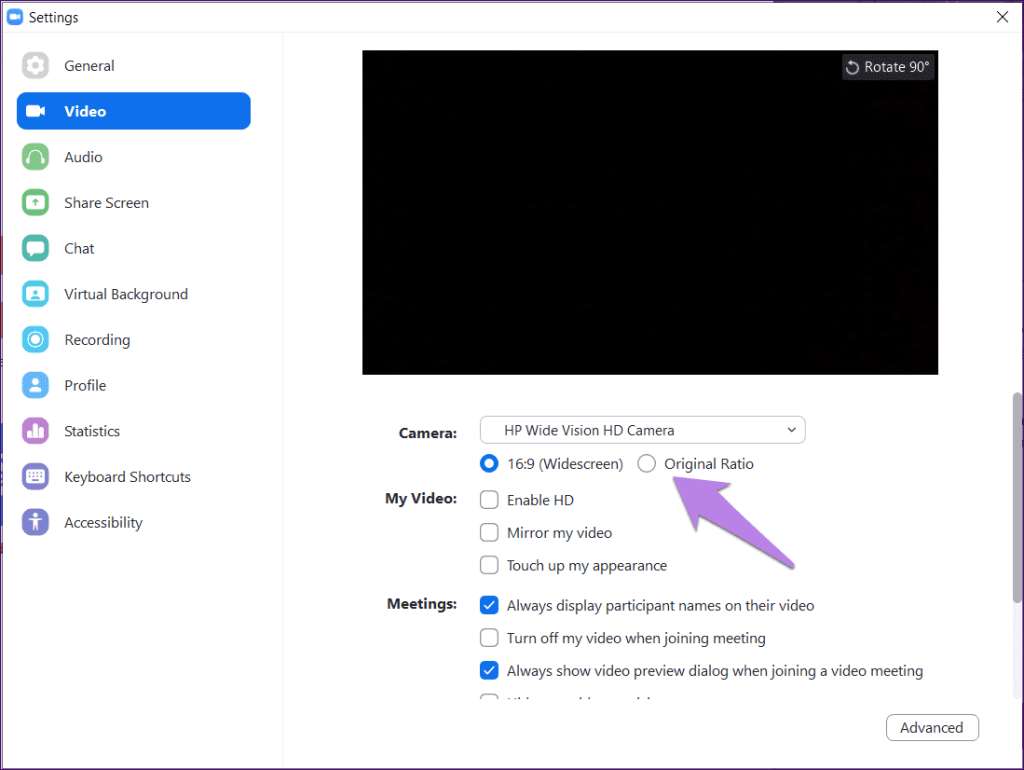
7. Camera draaien
Geeft uw camera een verkeerde weergave van uw video weer? Je moet het per ongeluk hebben gedraaid, of het is mogelijk vastgelopen in de tabletmodus . Open de Zoom video-instellingen om uw camera te draaien. Klik op de optie Roteren in het videovoorbeeldscherm.
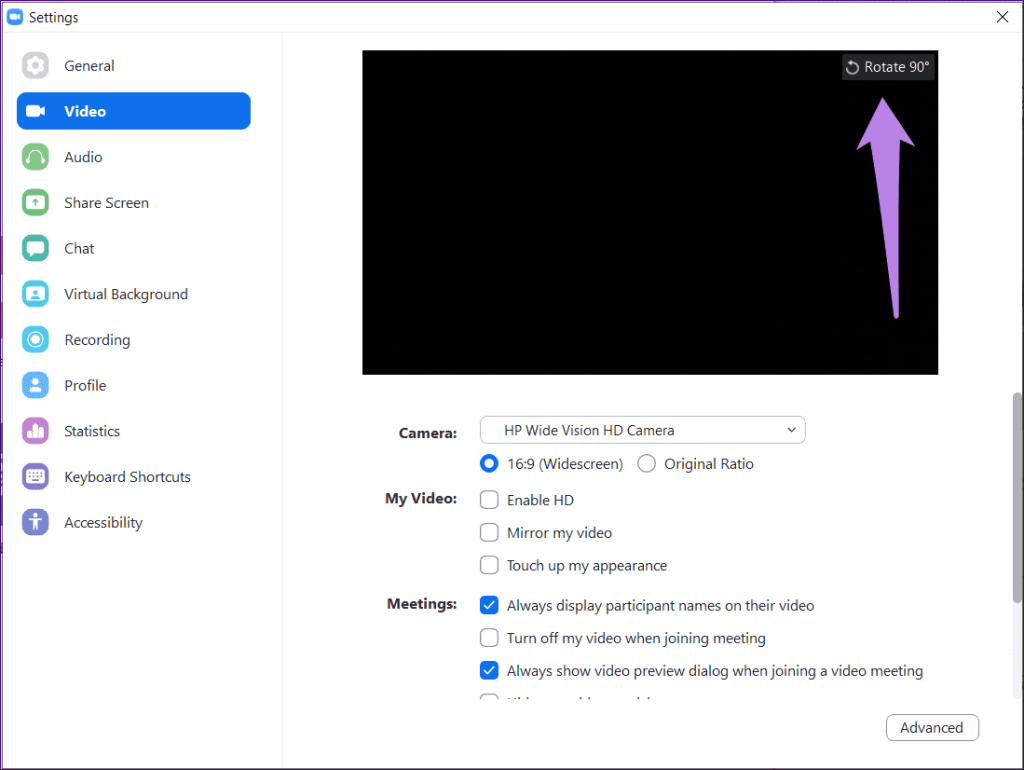
8. Voeg virtuele achtergrond toe aan Zoom-vergaderingen
Velen van ons maken zich tijdens een videogesprek zorgen over onze achtergrond. Gelukkig kun je daar mee omgaan. Kies de virtuele achtergrond van Zoom om uw videofeed er apart uit te laten zien. U kunt kiezen uit de beschikbare virtuele achtergronden of uw eigen achtergrond toevoegen.
Ga naar de zoominstellingen om je achtergrond te wijzigen. Klik op Virtuele achtergrond in de linkerzijbalk. Selecteer een achtergrond. Klik op het pictogram toevoegen om te uploaden vanaf uw pc.
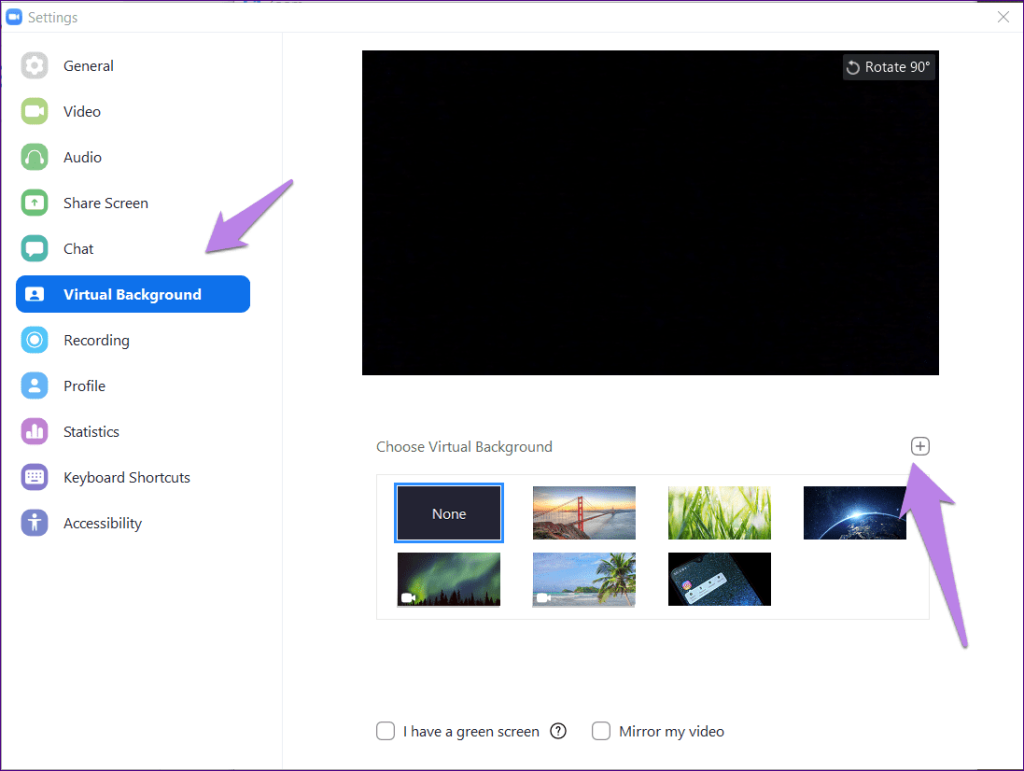
9. Schakel video uit in een vergadering
Wanneer u in een vergadering zit, is de kans groot dat iemand per ongeluk uw camerabeeld binnenloopt of in de buurt komt. Om dergelijke momenten te vermijden, kunt u uw camera snel uitschakelen. Klik daarvoor op de optie Stop video aanwezig onderaan het vergaderscherm. U kunt ook met de rechtermuisknop op uw video klikken en Video stoppen selecteren.
Pro-tip: gebruik de sneltoetsen Alt + V (Windows) en Command(⌘) + Shift + V (Mac) om de video te starten of te stoppen.
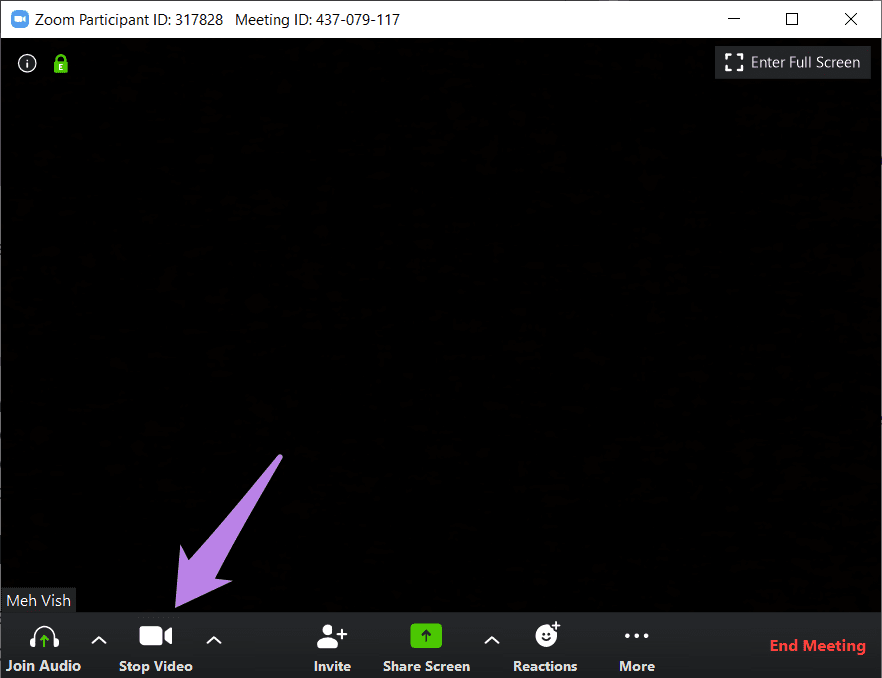
10. Video uitschakelen bij deelname aan een vergadering
U moet de bovenstaande instelling gebruiken wanneer u uw video wilt uitschakelen. Als je je video wilt uitschakelen voordat je deelneemt aan een vergadering op Zoom, is daarvoor een instelling beschikbaar. Later kunt u de video ook op elk gewenst moment starten.
Ga daarvoor naar de Zoom video instellingen. Vink vervolgens het vakje aan naast Mijn video uitschakelen bij deelname aan een vergadering.
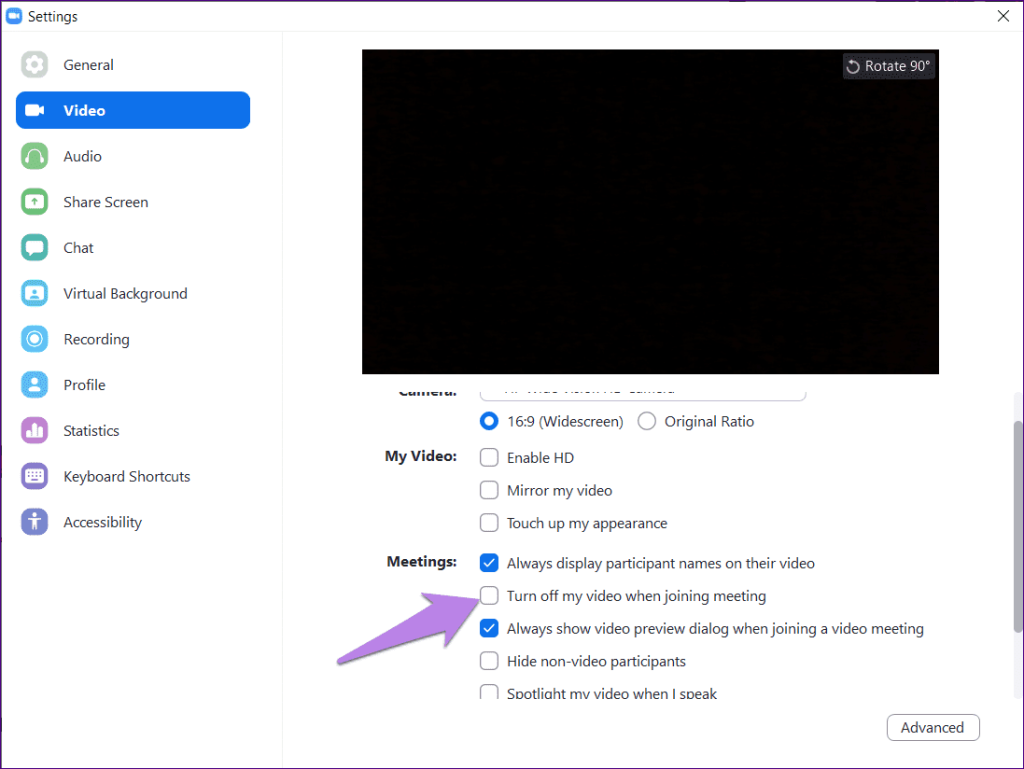
11. Wijzig weergave
Als je in een vergadering zit, krijg je de video van alle deelnemers in kleine tegels te zien. Het staat bekend als een galerijweergave. Als je vindt dat het afleidt, kun je het alleen wijzigen om de video van de spreker weer te geven. Om dit te doen, klikt u op het weergavepictogram Spreker of Galerij bovenaan het vergaderscherm.
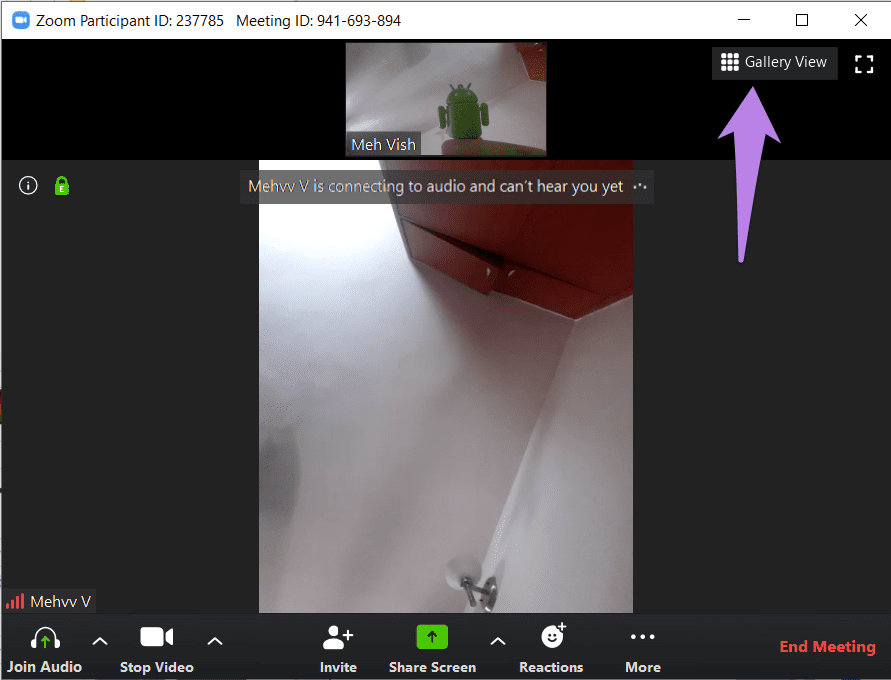
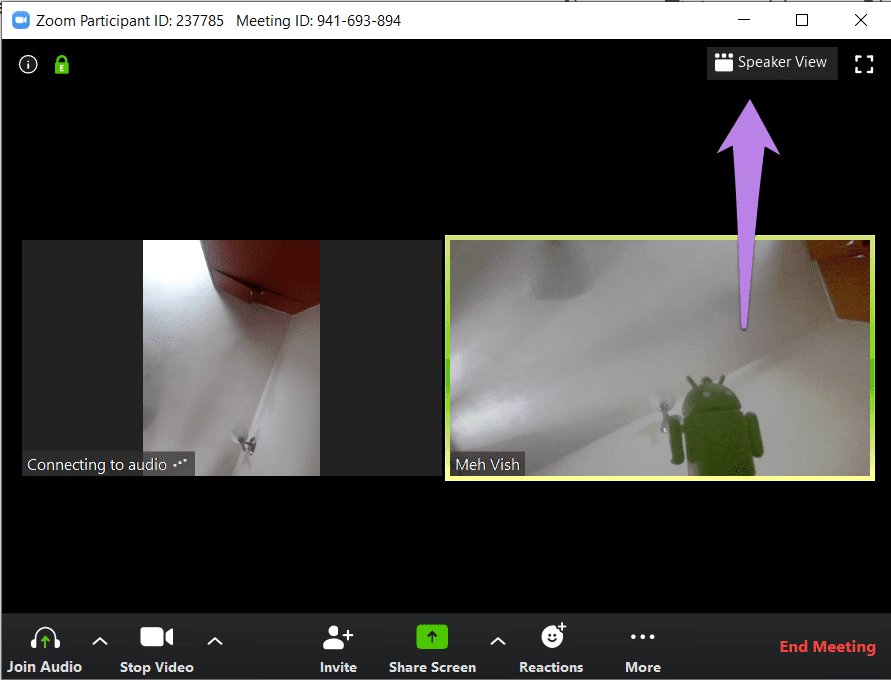
Pro-tip : u kunt de deelnemers van wie de video niet wordt weergegeven, verbergen door naar Zoomvideo-instellingen te gaan. Vink Verberg niet-videodeelnemers aan.
12. Verberg jezelf
Wanneer u in de galerijweergave bent, kunt u uw video voor uzelf verbergen, zodat deze geen ruimte op uw scherm in beslag neemt. De video is nog steeds zichtbaar voor anderen. Om dit te doen, klikt u met de rechtermuisknop op uw videovenster en kiest u Zelfweergave verbergen. Om je video opnieuw te laten zien, klik je bovenaan op de knop Zelf weergeven aanwezig.
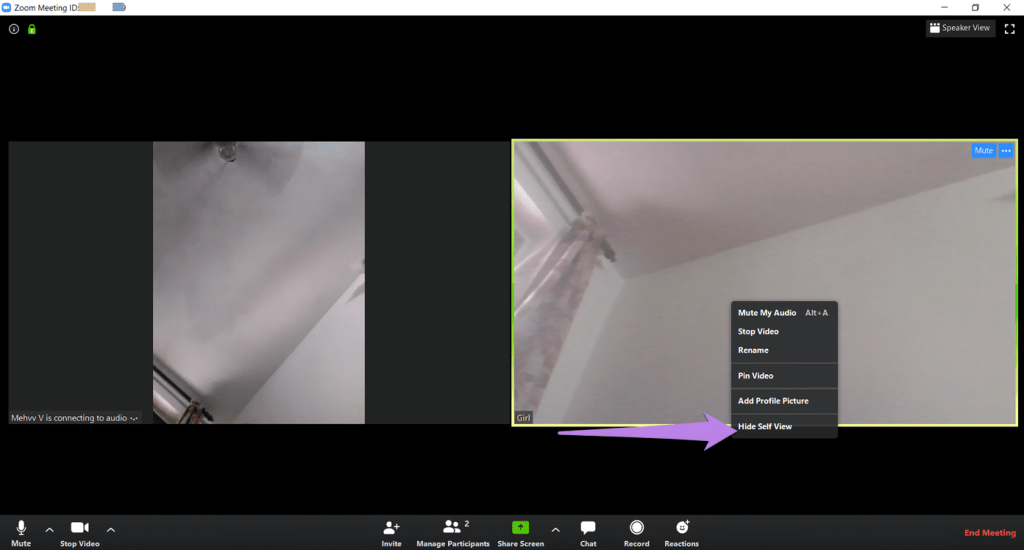
13. Schakel deelnemersvideo uit
Als u de gastheer van een vergadering bent, kunt u de video van elke deelnemer uitschakelen. Klik daarvoor met de rechtermuisknop op het videovoorbeeldscherm en selecteer Stop Video.
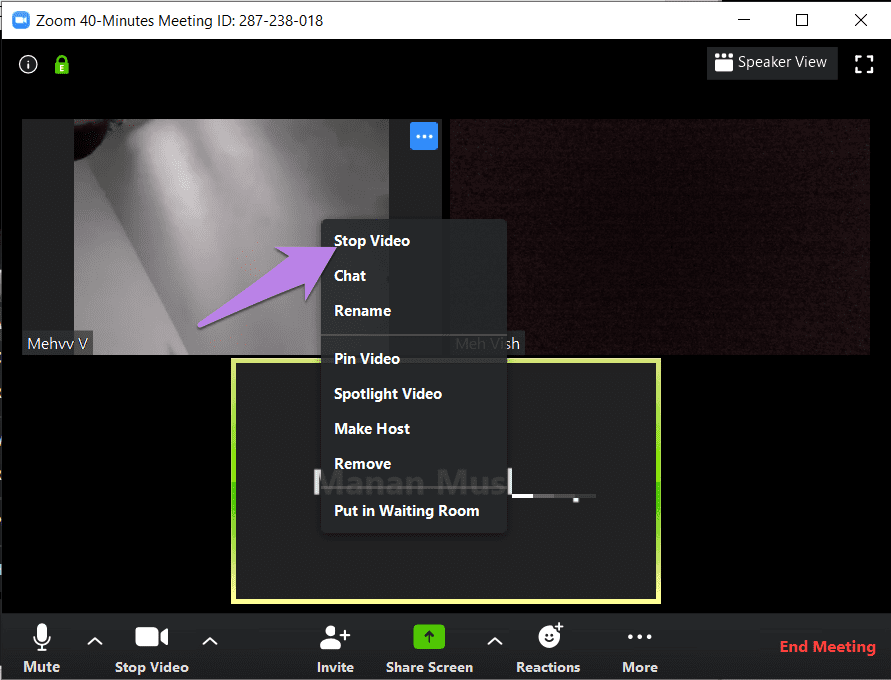
Ze kunnen de video niet opnieuw starten, tenzij je hen toestemming geeft. Klik daarvoor nogmaals met de rechtermuisknop en kies de optie Vragen om video te starten.
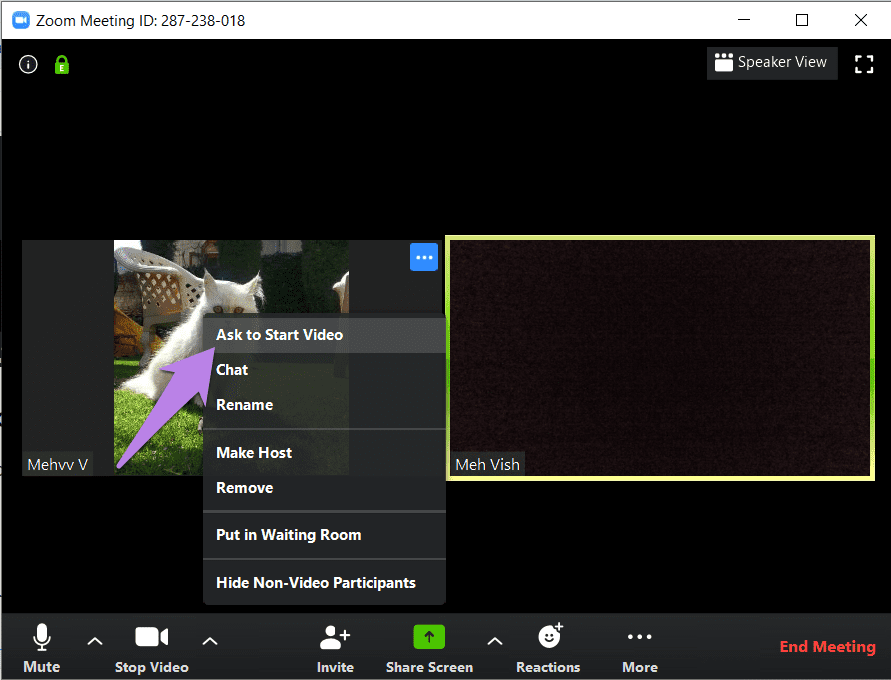
Maak optimaal gebruik
Video speelt een essentiële rol bij vergaderingen op afstand. Je kunt je thuiswerkervaring op Zoom verbeteren met behulp van de tips die in dit bericht worden genoemd. We hopen dat je onze verzameling handige Zoom-video-instellingen leuk vond. Hebben we er een gemist? Laat het ons weten in de reacties hieronder.
Volgende: Bekijk onze ultieme gids voor Zoom als je deze krachtige tool onder de knie wilt krijgen. Zie hieronder.